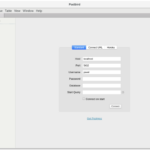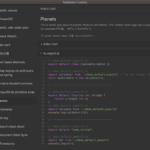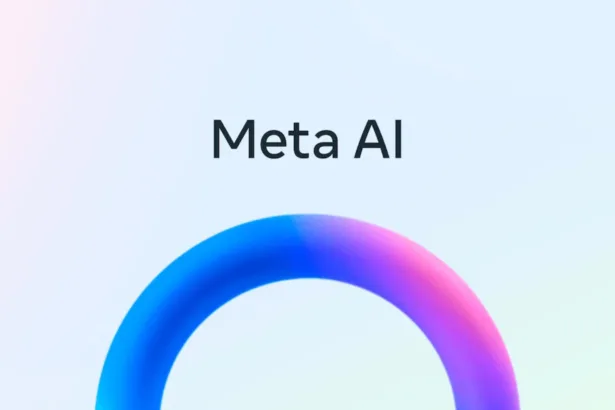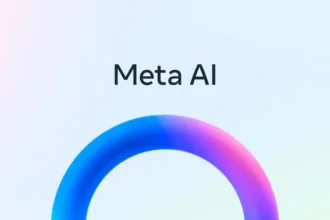O Drive Password é um gerenciador de senhas baseado no Google Drive. Ou seja, qualquer senha ou segredo é seguro e criptografado no Google Drive, basta ter uma conta do Google. Neste tutorial, saiba como instalar o Drive Password no Linux.
Drive Password lembra todas as suas senhas para você e sua organização. Apesar de ser um aplicativo pago, ele conta com um plano gratuito. Tenha controle total sobre seus dados. Todas as suas informações são primeiro criptografadas localmente no dispositivo e, em seguida, armazenadas em seu Google Drive.
Características desse maravilhoso gerenciador de senhas:
- Organize suas senhas com categorias;
- Subcategorização infinita (pasta/subpasta1/subpasta2/subpasta3…);
- Gerador de senha para criar senhas seguras;
- Importar de vários gerenciadores de senha;
- Exportar todas as suas senhas;
- Indicador de força da senha;
- Segundo mecanismo de autenticação (senha/bloqueio de padrão/2FA);
- Compartilhar categorias e contas;
- Controle total nas categorias/contas compartilhadas.
Um aplicativo muito seguro que pode te ajudar muito no gerenciamento das suas senhas. Então, não perca mais tempo e instale-o agora mesmo em seu computador. Siga o tutorial abaixo e execute a instalação agora mesmo, de forma simples e rápida.
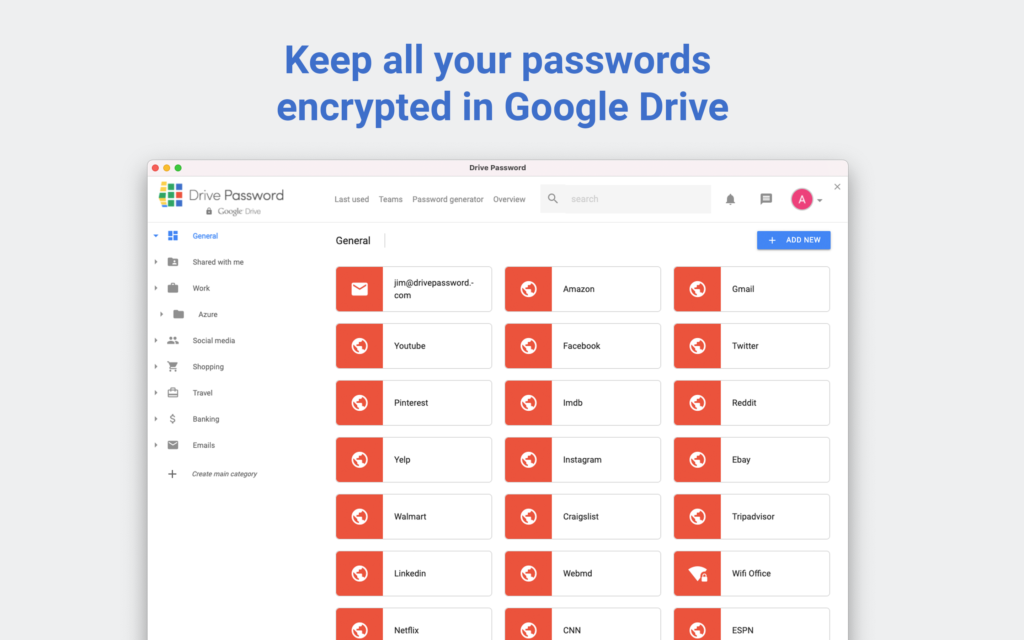
Instalando o Drive Password no Ubuntu, Kubuntu, Xubuntu e derivados!
Para instalar o Drive Password no Ubuntu Linux. Inclusive você também pode instalar o Drive Password no Linux Mint sem nenhum problema execute o comando abaixo:
sudo snap install drive-passwordInstalando o Drive Password no Fedora e derivados!
Para instalar o Drive Password no Fedora, execute os comandos abaixo. Lembrando que caso você já tenha o suporte ao Snap habilitado no Fedora, pule para o passo 3, o de instalação do pacote:
Passo 1 – Instalar o Snapd:
sudo dnf install snapdApós executar o comando acima, lembre-se encerrar a sessão ou reiniciar o computador! Em seguida, vamos criar um link simbólico para ativar o suporte ao Snap clássico:
Passo 2 – Criar link simbólico:
sudo ln -s /var/lib/snapd/snap /snapE agora, vamos executar o comando para instalar o Drive Password no Fedora ou derivados:
Passo 3 – Agora vamos executar o comando para instalar o Drive Password no Fedora ou derivados:
sudo snap install drive-passwordInstalando o Drive Password no Debian e derivados!
Para instalar o Drive Password no Debian, execute os comandos abaixo. Caso você já tenha Snap ativado e habilitado no seu Debian, pule para o passo 2, que seria da instalação:
Passo 1 – Atualizar os repositório e instalar o Snapd:
apt updateapt install snapdE agora, vamos executar o comando para instalar o Drive Password no Debian ou derivados. Observe que o comando abaixo está com o sudo, caso você não o tenha habilitado, remova o sudo e instalar usando o ROOT mesmo:
Passo 2 – Agora vamos executar o comando para instalar o Drive Password no Debian e derivados:
sudo snap install drive-passwordÉ isso, esperamos ter ajudado você a instalar o Drive Password no Linux!